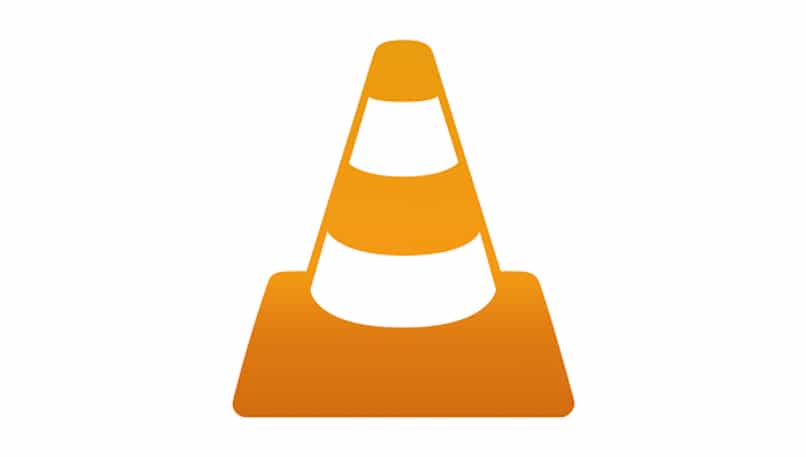
VLC on salaisuuksien laatikko, koska tässä multimediasoittimessa on paljon toimintoja, joiden avulla voit paitsi toistaa multimediatiedostoja myös kuunnella radiota. Tästä syystä tänään tässä artikkelissa opetamme sinulle, kuinka voit poistaa tai poistaa VLC: n katselu- tai toistohistorian.
Tämä pelaaja helpottaa vaihtoa ja useat käyttöjärjestelmissämme olevat eri muodot. Sekä VLC -formaattien muuntaminen. Se tekee siitä täysin saavutettavan, koska se on täysin ilmainen ilmainen ohjelmisto.
Oletko kyllästynyt siihen, että muut voivat nähdä kaiken, mitä kuulet tai näetkö tietokoneellasi VLC: n? Tämä ongelma päättyy tänään, koska muutamalla yksinkertaisella vaiheella näet kuinka päästä eroon testeistä. Ja pidä yksityisyytesi rajana.
Jo asennettu VLC käyttöjärjestelmäämme, avaamme ensin tämän ohjelman ja siirrymme heti osoitteeseen vaihtoehto ”Media”.
Tämän jälkeen näkyviin tulee ikkuna napsautamme ”Avaa viime media” ja kaikki tämän ohjelmiston alusta lähtien PC: llämme katsotut tiedostot näkyvät näytöllämme. Voit poistaa sen napsauttamalla Poista -vaihtoehtoa ja siinä kaikki! Kaikki tämä historia hylätään kokonaan.
Ikkunoissa
Kuten hyvin tiedämme, VLC -multimediasoitin tarjoaa meille erilaisia vaihtoehtoja, joista mielenkiintoisinta on pystyä tarkkailemaan toisto- tai katseluhistoriaa, joka meillä on ollut mainitun työkalun käytön aikana, jolloin näytetään luettelo mainitusta sisällöstä . Voimme yksinkertaisesti poistaa historian tai myös poistaa tämän toiminnon käytöstä.
Jos haluamme määritä se niin, että se ei enää tallenna visualisointitietoja tai jäljennöksiä, meidän on tehtävä seuraava:
- Siirrymme VLC: hen ja löydämme itsemme työkaluvalikosta.
- Valitsemme sitten ”asetuksista” ja asetamme itsemme kohtaan, jossa se osoittaa ”käyttöliittymä”.
- Lopuksi, poistamme käytöstä vaihtoehdon ”tallentaa äskettäin toistetut elementit” ja napsauta ”tallenna”.
Historian poistaminen tai tyhjentäminen, se on erittäin yksinkertaista, meidän on vain tehtävä seuraavat toimet:
- VLC -työkalun sisällä meidän on valittava ”asetukset” -vaihtoehto ja napsautettava vaihtoehtoa, joka osoittaa ”historia”.
- Kun olemme siellä, etsimme kuvaketta, joka on merkitty roskakoriin, ja painamme sitä tehdäksesi tämän, tämä historia poistetaan välittömästi.
Macissa
Joskus on ärsyttävää, että näkemyksemme historia tallennetaan, siksi sen poistaminen Macista on hyvin yksinkertaista, meidän tarvitsee vain:
- Avaamme VLC -työkalun ja napsautamme ’tiedosto’ -vaihtoehtoa.
- Sitten meidän on vieritettävä alareunaan, kunnes löydämme viimeisimmän vaihtoehdon, ja paina siellä.
- Lopuksi meidän on napsautettava vaihtoehtoa, joka osoittaa ”tyhjennä valikko”, ja sitten napsauta ”poista” tällä tavalla, jotta voimme poistaa historian alustasta.
Androidissa
Siinä tapauksessa että poista visualisoinnit Android -laitteella, se on myös erittäin helppoa tällä tavalla:
- Ensinnäkin meidän on avattava VLC -soitin Android -mobiililaitteellamme, mikä on tilanne.
- Sitten olemme vasemmassa yläkulmassa ja painamme kuvaketta, joka osoittaa ”valikko”.
- Seuraavaksi valitsemme ”asetukset” -vaihtoehdon ja siksi ”lisäasetukset”.
- Kun tämä on tehty, napsautamme lopuksi vaihtoehtoa poistaa historia ja sitten hyväksyä, ja siten se poistetaan kokonaan.
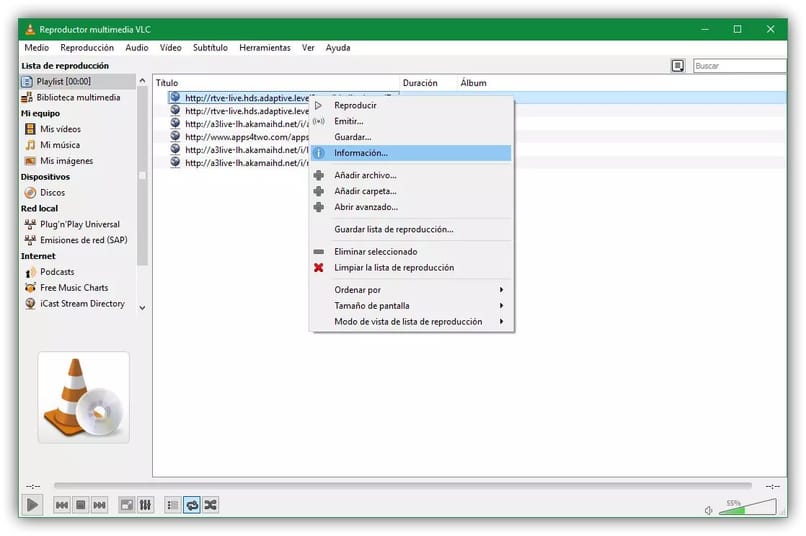
IOS -käyttöjärjestelmässä
Jos haluamme enemmän yksityisyyttä ja haluamme poistaa tuotanto- tai visualisointihistoriamme iOS: sta, Valitettavasti tämä vaihtoehto ei ole käytettävissä näissä laitteissa.
Mutta jos on toinen tapa pitää yksityisyytemme vieläkin turvassa, jos joku halusi tulla pelaajamme ilman lupaamme, ja se on seuraava:
- Pääasiassa meidän on avattava laitteessamme oleva VLC -soitin, joka tietysti, kuten jo tiedämme, on merkitty ”kartiolla”, oranssilla.
- Sen jälkeen siirrymme kokoonpanoon ’.
- Siellä voimme muokata ”lukkoa salasanalla”.
Laitoimme haluamamme salasanan, sen on todellakin oltava suojattu, riippuen sallituista numeroista se on erittäin tehokas tapa pitää kirjamme turvassa, altistumatta monille ihmisille, koska soittimeen astuttaessa se vaatii nopeasti ja automaattisesti salasanan.
VLC -ominaisuudet
Tämä soitin on monipuolinen, koska sen avulla voit paitsi nähdä ja kuunnella tiedostoja, mutta sillä on myös monia toimintoja, jotka ne voivat helpottaa elämäämme.
Itse asiassa VLC: n avulla voit myös tallentaa työpöydän näytön, tätä varten sinun on vain siirryttävä vaihtoehtoon Media> Avaa kaappauslaite. Kuvaustilan osiossa valitset ”Työpöytä” ja painat sitten ”muuntaa”.
Samoin avautuvasta välilehdestä sinun on valittava muoto, jossa haluat nauhoittaa. Tässä tässä portaalissa suosittelemme, että teet sen MP4 -muodossa ja valitse videokoodekista H264 -vaihtoehto.
Tehty jo tätä painat ”luo”, lopuksi ilmoitat mihin haluat tallentaa tallenteesi, annat nimen ja annat sille ”tallenna”. Siirryt aloitusvälilehteen ja työpöytäsi alkaa automaattisesti tallentaa.
Myös tämän soittimen avulla voit katsella televisiota verkossa, mikä tavalla tai toisella häiritsee sinua missä tahansa. Olettaen että televisiota ei tarvitse siirtää kaikkiin paikkoihin, joihin menet, mutta VLC: n avulla voit tehdä sen muutamalla yksinkertaisella vaiheella tietokoneeltasi.
Mikä on VLC?
Lyhyesti sanottuna tämä on ilmainen avoimen lähdekoodin mediasoitin, joka toistaa useimmat multimediatiedostot, kuten videot ja äänet. Se on helppoa, tehokasta ja tehokasta.
Toistaa useimmat koodekit ja yhteyspaketit. Voit myös ladata sen kaikilla alustoilla: Windows, Linux, Mac, iOS ja Android. Ei vain tämä, mutta voit myös muokata sitä lisäämällä nahkoja ja asentamalla laajennuksia.
Totuus on, että tämä on hyvä pelaaja Tämä voi saada sinut pois vaikeuksista, kun olet tekniikan aloittelija.
Sinä pystyt on kannettavissa versioissa siirtääksesi sen USB -muistina. Siksi, jos tarvitset kevyttä ja nopeaa soitinta, tämä on ihanteellinen vaihtoehto.
Muita mielenkiintoisia piilotettuja VLC -temppuja
Jos et tiennyt voit toistaa VLC -videoita Chromecastilla. Tämä on melko yksinkertainen, mutta temppu, jota et ehkä tiennyt. Tätä varten sinun on napsautettava toistoa ja valittava Chromecastisi nimi ja voila, nyt voit katsella tiedostoa toisella laitteella.
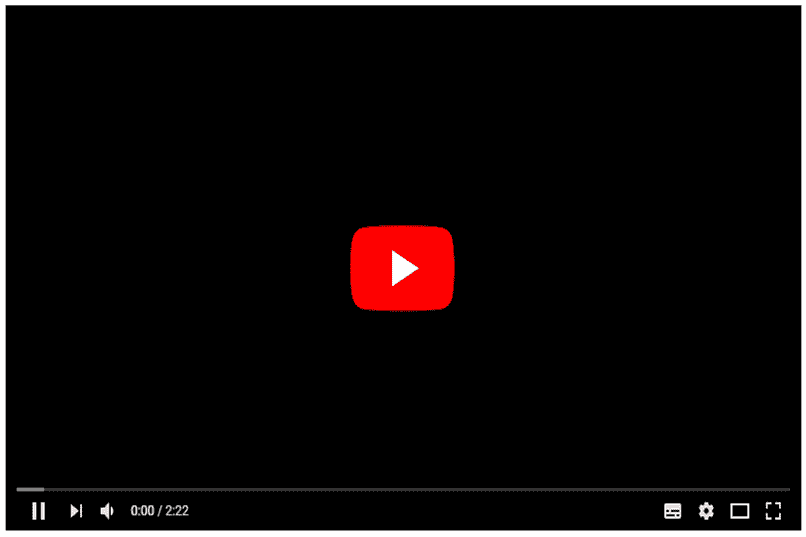
Samoin myös voit toistaa YouTube -videoita VLC: ssä välttääksesi huonot liitännät näytöllä.
Tämä voi ratkaista ongelmia, kuten välttää leikkauksia videoiden toistossa. Sen lisäksi meidän on lataa ne ja että tietokoneemme ylikuormittua sen painosta.
Siksi, jos haluat oppia kieliä ja toistat luokkaasi tässä ohjelmassa. Näissä videoissa voit lisää tekstitykset VLC: llä helpottaakseen niiden ymmärtämistä.
Mitä VLC tekee visualisointisi kanssa?
Soitin, jota monet ihmiset käyttävät eniten, VLC, yleensä mitä se tekee visualisointiemme kanssa on tallentaa ne luetteloon, kuten historiaan. Siellä, jos haluamme, voimme etsiä jotain, jonka olemme nähneet aiemmin, tai voimme yksinkertaisesti poistaa visualisoinnit, kuten olemme jo selittäneet.